Olá gente, hoje vou postar uma pequena dica para aqueles que precisam de algo mais dos COGO POINT.
Imagine o seguinte:
Você é um topógrafo e cadastrou a posição da tampa de um bueiro qualquer e seu auxiliar mediu a profundidade deste com o bastão do prisma, ou mesmo uma trena. Em fim.
Seu cliente precisa dessa informação no desenho e o que você faz? Escreve um texto do lado do ponto?
Pouco prático isso. Mas e se o ponto tivesse um campo pra preencher, como o elevation ou o description?
Vamos fazer o ponto ter isso então!!
Abra o Toolspace / Settings / Points / User Defined Property Clasification.
Clique o botão direito neste item e peça a opção NEW. Dê um nome:
Clique OK, depois no Item criado clique o botão direito novamente e peça a opção NEW. Dê um nome para a propriedade e defina o tipo de dados a ser armazenado neste campo:
Note que para Profundidade, que é a propriedade que queremos, o tipo de dado deve ser distância. Seria interessante atribuir valores de máximo e mínimo, para evitar de colocar valores inválidos.
De qualquer forma, a escolha é sua.
Feito isso, crie um ponto para testar, selecione-o e abra o Porperties:
Olha que interessante!!
Aparece no Properties e o ToolTip Informa como definimos a propriedade.
Agora, crie um Label Style que mostre esta nova propriedade:
Agora, so de farra, que tal colocar uma Expression que calcula a cota de Fundo do PV?
É bem simples, vá até Toolspace / Settings / Points / Label Styles / Expressions
Clique o botão direito e escolha NEW.
Escreva uma expressão assim {Point Elevation}-Profundidade:
Clique os OK ue precisar, agora edite o Label Style do ponto para incluir a cota de fundo.
Por fim veja como fica no properties:
É bem interessante, não?
Agora, alem do Point Elevation, temos a cota de fundo e a profundidade do PV. Isso tudo sem escrever textos no desenho. Interessante que estas propriedades também podem ser vistas no Toolspace:
Mas, será precsamos digitar na mão os pontos?
Que tal importar eles dum arquivo de texto já com as profundidades, como faríamos com pontos comuns?
Navegue até Toolspace / Settings / Points /Point File Formats
Clique NEW e preencha como na figura:
Depois é só testar:
O resultado pode ser visto no toolspace:
Bacana né?
É isso.
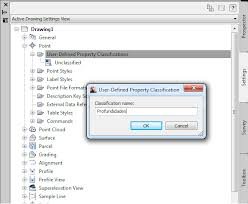

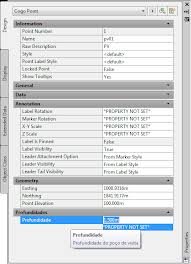
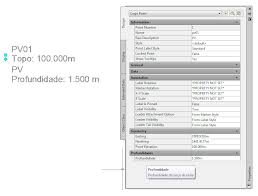
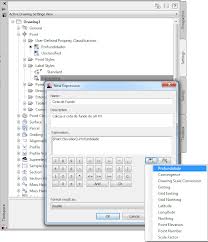
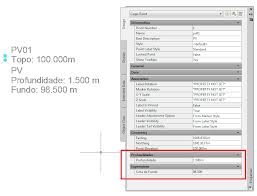

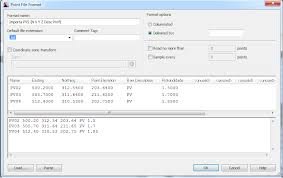
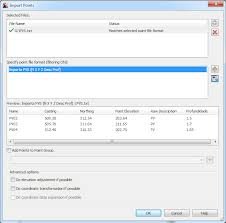
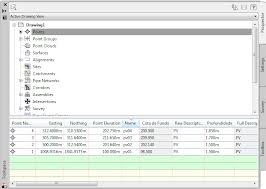
Muito bom esse tutoria… Só que tive um problema com ele. Quando uso o comando para exporta para o autocad puro as expresões ficam tudo zerado. toda a rotina criada perde os valores. você sabe o que teria de ser feito para isso não acontecer?
Abraço,
Valdinei.
Obrigado!!
Parabéns, ótimo tutorial Neyton,
Alessandro,
Alfatop Topografia